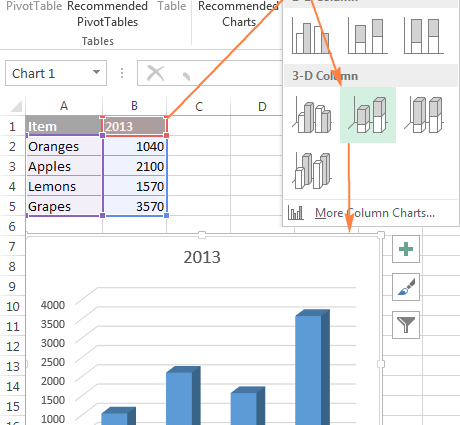tirotiro
I te wa e hanga ana i nga tūtohi ki Excel, karekau te puna raraunga i runga i te rau kotahi. Waimarie, ka whakarato a Microsoft Excel i tetahi huarahi ki te tarai raraunga mai i nga raumahi rereke e rua, neke atu ranei i roto i te tūtohi kotahi. Tirohia i raro mo nga tohutohu taipitopito.
Me pehea te hanga tūtohi mai i nga raraunga i roto i nga rau maha i Excel
Me whakaaro he maha nga rau me nga raraunga whiwhinga mo nga tau rereke i roto i te konae ripanga kotahi. Ma te whakamahi i enei raraunga, me hanga he tūtohi hei whakaata i te pikitia nui.
1. Ka hangaia he tūtohi i runga i nga raraunga o te rau tuatahi
Tīpakohia te raraunga i te rau tuatahi e hiahia ana koe ki te whakaatu ki te tūtohi. I tua atu whakatuwhera te masonry Kōkuhu. I roto i te roopu Whakaahua Tīpakohia te momo tūtohi e hiahiatia ana. I roto i ta maatau tauira, ka whakamahia e matou Rōrahi Tāpae Hītorika.
Ko te tūtohi pae tāpae ko te momo tūtohi rongonui e whakamahia ana.
2. Ka whakauruhia e matou nga raraunga mai i te pepa tuarua
Miramirahia te hoahoa i hangaia hei whakahohe i te panui paku kei te taha maui Nga taputapu tūtohi. Tono, tīpako hanganga ka paato i te tohu Tīpako raraunga.
Ka taea hoki e koe te patene i te paatene Tātari Tūtohi ![]() . I te taha matau, kei raro rawa o te rarangi ka puta, pawhiria Tīpako raraunga.
. I te taha matau, kei raro rawa o te rarangi ka puta, pawhiria Tīpako raraunga.
I te matapihi ka puta Kōwhiri pūtake whai nga raraunga i te hono Tāpiri.
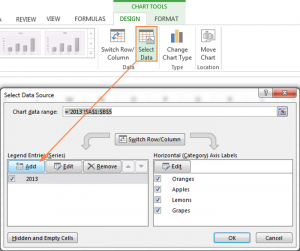
Ka taapirihia e matou nga raraunga mai i te rau tuarua. He kaupapa nui tenei, no reira kia tupato.
Ina pehi koe i te paatene Taapirihia, ka puta ake he pouaka korero Huringa haupae. Tata ki te mara uara me whiriwhiri koe i te ata awhe.
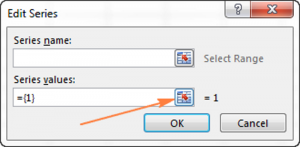
matapihi Huringa haupae kopikopiko. Engari ka huri ki etahi atu rau, ka noho tonu ki runga i te mata, engari karekau e kaha. Me whiriwhiri koe i te pepa tuarua e hiahia ana koe ki te taapiri raraunga.
I runga i te pepa tuarua, he mea tika kia tohuhia nga raraunga i whakauruhia ki te tūtohi. Ki te matapihi Huringa haupae kua whakahohehia, me paato noa koe kia kotahi.
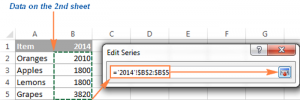
Kia taea ai he pūtau whai kuputuhi hei ingoa mo te rarangi hou, me tohu koe i te awhe raraunga ki te taha o te ata. Ingoa haupae. Whakaitihia te matapihi awhe ki te mahi tonu i te ripa Huringa haupae.
Tirohia nga hononga i roto i nga rarangi Ingoa haupae и Ko nga uara i tohu tika. Pāwhiri OK.
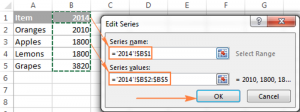
Ka kitea e koe mai i te ahua kua piri ki runga ake nei, ko te ingoa haupae e hono ana ki te pūtau V1te wahi i tuhia ai. Engari, ka taea te whakauru i te taitara hei tuhinga. Hei tauira, ko te rarangi tuarua o nga raraunga.
Ka puta nga taitara rangatū ki te pakiwaitara tūtohi. No reira, he pai ake te hoatu ingoa whai kiko.
I tenei wahanga o te hanga hoahoa, me penei te ahua o te matapihi mahi:
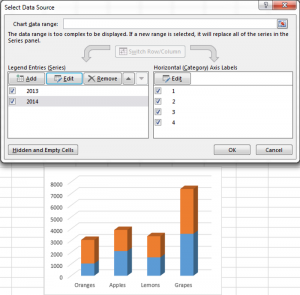
3. Tāpirihia etahi atu paparanga mehemea e tika ana
Mena ka hiahia koe ki te whakauru raraunga ki te tūtohi mai i etahi atu rau Excel, ka tuaruatia nga kaupae katoa mai i te kowae tuarua mo nga ripa katoa. Na ka pehi tatou OK i te matapihi ka puta Te whiriwhiri i tetahi puna raraunga.
I roto i te tauira e 3 nga rarangi raraunga. I muri i nga taahiraa katoa, ka penei te ahua o te histogram:
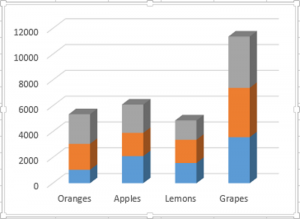
4. Whakaritea me te whakapai ake i te histogram (he kōwhiringa)
I te wa e mahi ana i nga putanga Excel 2013 me 2016, ka taapiri aunoatia he taitara me te pakiwaitara ina hangaia he tūtohi pae. I roto i ta maatau tauira, kaore i taapirihia, na ma matou ano e mahi.
Tīpakohia he tūtohi. I te tahua ka puta Huānga tūtohi pehia te ripeka matomato ka kowhiri i nga huānga katoa hei taapiri ki te histogram:
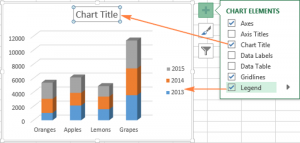
Ko etahi atu tautuhinga, penei i te whakaaturanga o nga tapanga raraunga me te whakatakotoranga o nga toki, ka whakaahuahia i roto i te whakaputanga motuhake.
Ka hanga tūtohi mai i te tapeke raraunga i te ripanga
Ka mahi anake te aratuka tūtohi e whakaatuhia ana i runga ake mena ko nga raraunga kei runga i nga ripa tuhinga katoa kei te rarangi kotahi, i te pourangi ranei. Ki te kore, ka kore e panuitia te hoahoa.
I roto i ta maatau tauira, ko nga raraunga katoa kei roto i nga ripanga kotahi i runga i nga rau e 3. Mena kaore koe i te tino mohio he rite te hanganga i roto i a raatau, he pai ake te whakahiato tuatahi i te ripanga whakamutunga, i runga i nga mea e waatea ana. Ka taea tenei ma te whakamahi i te mahi TANGATA or Hanumi Ruānuku Ripanga.
Mena i roto i ta maatau tauira he rereke nga ripanga katoa, ka penei te tauira:
=VLOOKUP (A3, '2014'!$A$2:$B$5, 2, FALSE)
Ka hua tenei:
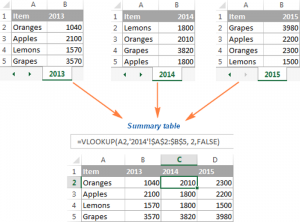
I muri i tera, tohua noa te ripanga ka puta. I roto i te ripa Kōkuhu kitea Whakaahua ka whiriwhiri i te momo e hiahia ana koe.
Te whakatika i te tūtohi i hangaia mai i nga raraunga i runga i nga rau maha
Ka tupu ano i muri i te whakatakoto kauwhata, me whakarereke nga raraunga. I tenei take, he maamaa ake te whakatika i tetahi mea kua oti ke atu i te hanga hoahoa hou. Ka mahia tenei ma te tahua. Te mahi me nga tūtohi, he rereke mo nga kauwhata i hangaia mai i nga raraunga o te ripanga kotahi. Ko te whakatakoto i nga huānga matua o te kauwhata ka whakaatuhia ki tetahi whakaputanga motuhake.
He maha nga huarahi hei whakarereke i nga raraunga ka whakaatuhia ki te tūtohi ake:
- na roto i te tahua Te whiriwhiri i tetahi puna raraunga;
- mā Tātari
- Ka takawaenga ahau Ngā tātai raupapa raraunga.
Hei whakatuwhera i te tahua Te whiriwhiri i tetahi puna raraunga, e hiahiatia ana i te ripa hanganga pehi tahuaroto Tīpako raraunga.
Hei whakatika i te haupae:
- tohua he rarangi;
- pawhiria te ripa Huri;
- huringa uara or Ingoa tuatahi, mai ta tatou i rave na i mutaa ihora;
Hei huri i te raupapa o nga rarangi o nga uara, me whiriwhiri koe i te rarangi ka nuku ma te whakamahi i nga pere motuhake ki runga, whakararo ranei.
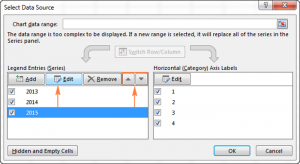
Hei muku i tetahi rarangi, me kowhiri noa koe ka paato i te paatene Muputu. Hei huna i tetahi rarangi, me tohu ano koe ka tango i te pouaka i te tahua huānga pūrākau, kei te taha maui o te matapihi.
Whakarereke Rangatū Na roto i te Tātari Tūtohi
Ka taea te whakatuwhera i nga tautuhinga katoa ma te panui i te paatene tātari ![]() . Ka puta mai ina paato koe i te tūtohi.
. Ka puta mai ina paato koe i te tūtohi.
Hei huna i nga raraunga, paato noa Tātari me te whakakore i nga rarangi karekau e uru ki te tūtohi.
Whakaparohia te atatohu ki runga i te rarangi ka puta mai he paatene Huri rarangi, pawhiria ki runga. Ka puta ake he matapihi Te whiriwhiri i tetahi puna raraunga. Ka mahia e matou nga whakaritenga e tika ana ki roto.
Tuhipoka! Ina whakapaa e koe te kiore ki runga rarangi, ka tohuhia kia pai ake te maarama.
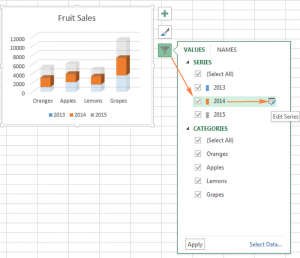
Whakatika rangatū mā te whakamahi tātai
Ko nga raupapa katoa i roto i te kauwhata ka tautuhia e te tauira. Hei tauira, ki te kowhiria he raupapa i roto i ta maatau tūtohi, ka penei te ahua:
=SERIES(‘2013′!$B$1,’2013′!$A$2:$A$5,’2013’!$B$2:$B$5,1)
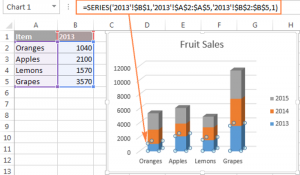
E 4 nga waahanga matua o tetahi tauira:
=SERIES([ingoa rangatū], [x-uara], [y-uara], tau haupae)
Ko ta maatau tauira i roto i te tauira e whai ake nei te whakamarama:
- Ingoa rangatū ('2013'!$B$1) i tangohia mai i te pūtau B1 i runga i te rau 2013.
- Uara haupae ('2013'!$A$2:$A$5) i tangohia mai i nga pūtau A2:A5 i runga i te rau 2013.
- Ko te uara o nga pou ('2013'!$B$2:$B$5) i tangohia mai i nga pūtau B2:B5 i runga i te rau 2013.
- Ko te tikanga o te nama (1) ko te rarangi i tohua te waahi tuatahi ki te tūtohi.
Hei huri i tetahi raupapa raraunga motuhake, tohua ki te tūtohi, haere ki te pae tātai ka mahia nga huringa e tika ana. Ko te tikanga, me tino tupato koe i te wa e whakatika ana i te raupapa raupapa, na te mea ka puta he hapa, ina koa ko nga raraunga taketake kei runga i tetahi pepa rereke kaore koe e kite i te wa e whakatika ana i te tauira. Heoi, ki te mea he kaiwhakamahi Excel matatau koe, ka pai pea koe ki tenei tikanga, e taea ai e koe te whakarereke tere ki o mahere.